Все Play Маркет приложения на телефоне идут через сервисы Google. Ваш телефон подсказывает вам. когда нужно обновлять приложения и вводит новые функции и настройки для Google Play. Короче говоря, вы должны быть в курсе последних обновлений. Узнайте, как проверить последнюю версию служб Google Play и как обновить службы Google Play простым или более техническим способом с помощью нового APK.
Google Play Services – это приложение, которое очень тесно связано с самой системой Android, что позволяет вашему смартфону пользоваться последними версиями приложений. Несмотря на сложное название, оно отличается от магазина Google Play, где можно получить доступ, купить и скачать различные медиа, такие как приложения и игры.
Google Play Services – последняя версия: что нового?
Вы можете проверить список изменений у последней версии сервисов Google Play здесь, а также просмотреть различные данные для более ранних версий. Большинство из того, что делают обновления, – это небольшие изменения, такие как оптимизация аспектов, связанных с рекламой, играми, фитнесом и т. д., и делает общую работу экосистемы Google более эффективной и стабильной.
Как Обновить Сервисы Google Play (Play Market) на Aндроид. Обновление Сервисов Google Play Market

Установка служб Google Play: самый простой способ
Поддержание сервисов Google Play в актуальном состоянии полезно для всех пользователей, поскольку улучшенная эффективность, которую он приносит, сэкономит время автономной работы и улучшит автономные службы.
Самый простой способ всегда иметь установленную последнюю версию Google Play Services – просто нажмите кнопку Установить ниже, чтобы убедиться, что у вас уже есть текущая версия.
Однако, как и в большинстве Android, всегда есть более новые и лучшие версии, если вы готовы приложить немного больше усилий. Например, существует несколько версий служб Google Play для различных версий Android, которые могут у вас быть. Итак, если вы хотите самую последнюю версию, просто следуйте инструкциям ниже.
Установка сервисов Google Play: Технические способы
Пользователи, которые хотят убедиться, что у них установлены последние обновления, хотят получить доступ к бета-версии или протестировать различные версии служб Google Play, могут использовать более технический метод. Это может быть полезно для разработчиков приложений, или для тех, кто страдает от разных ошибок программного обеспечения, которое блокирует Google Play Services от обновления в обычном режиме.
Во-первых, вам нужно знать, какая версия Android у вас.
Перейдите в раздел Настройки > О телефоне и найдите версию Android.
Затем вам понадобятся неизвестные источники, включенные на вашем телефоне. Это просто позволяет устанавливать приложения из-за пределов Google Play.
Перейдите в Настройки > Безопасность > Неизвестные источники и установите флажок.
Как обновить сервисы Google Play

Далее, вам нужно знать, какая версия Play Services подходит именно вам. Каждая версия служб Google Play имеет суффикс из трех цифр в конце после дефиса. Это и есть версия Play Services, которая вам подходит.
Эти три числа разбиты следующим образом: версия Android, архитектура процессора и точек на дюйм (DPI). Вы можете проверить текущую версию служб Google Play, выбрав “Настройки” > “Приложения” > ” Все ” > “службы Google Play”.

Первое число – Ваша версия Android:
0 = Android 4.4.4 и старше
2 = Android 5.0 и 5.1 (начиная с Google Play Services v8)
4 = Android 6.0 и выше (примечание: 4 = Android 5.0 и 5.1 для версий служб Google Play до версии 8)
7 = Android 5.0 8 = Android TV
Второе число – архитектура процессора:
Третье число – это DPI экрана Вашего устройства (точек на дюйм):
Таким образом, на скриншоте выше вы сами узнать, что это устройство Lollipop с чипом ARMv8 с 320 DPI. Если вы хотите сделать все наоборот и выяснить, какое число вы должны искать, просто возьмите CPU-Z, где написана ваша архитектура процессора и DPI. Как только вы узнаете эту информацию, она не изменится, пока вы не смените ваш телефон.

Скачать Google Play услуги APK
Теперь вам просто нужно выбрать правильную версию Google Play Services на основе трех частей информации, которую вы только что собрали. Вы можете найти последние версии сервисов Google Play, размещенных на зеркале APK, и выбрать правильный с правильным суффиксом для вашего устройства. Тогда просто скачайте и установите сервисы Google Play на вашем телефоне.
Вы нашли это руководство полезным? Вы знаете какие-то хорошие советы или информацию, которую вы думаете, мы пропустили? Дайте нам знать в комментариях. Скачать видео с ютуба на андроид вы можете изучив нашу статью.
Источник: seonic.pro
Как обновить сервисы Google Play на Android
Игровые сервисы Google Это не приложение в полном смысле слова, поскольку оно работает в фоновом режиме и является важной частью для загрузки приложений и обновлений из Google Play магазин. Если вы получаете сообщение об ошибке при попытке загрузить приложение или игру, возможно, вам придется Обновите сервисы Google Play вручную или Очистить кэш.
Хотите узнать, как обновить сервисы Google Play? Если не Сервисы Google Play , возможно, вы не сможете использовать многие ваши любимые приложения. Это означает, что ваш телефон почти бесполезен, поэтому вам нужно как можно скорее обновить сервисы Google Play.
Давайте посмотрим, что такое сервисы Google Play, как их правильно обновить и почему иногда вы не можете его обновить.
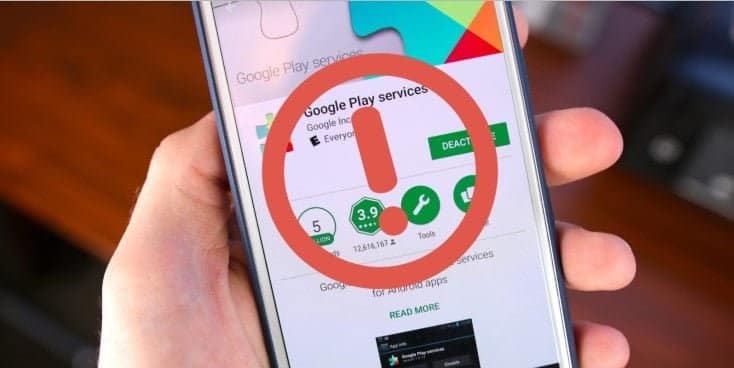
Что такое сервисы Google Play?
Во-первых, вот краткое объяснение того, что на самом деле представляют собой сервисы Google Play.
Сервисы Google Play — это программный интерфейс Позволяет приложениям взаимодействовать с Google Apps , Такие как Gmail و Google Поиск и делать покупки Гугл игры. Без запущенных сервисов Google Play вы не можете использовать какие-либо сторонние приложения Google.
Те, кто не может его обновить, могут использовать Альтернативные магазины Android , Такие как Amazon App Store , и F-Droid, и другие. Если ваш телефон не был обновлен до последней версии Google Play, вы часто можете получить нужные приложения с помощью процесса, известного как боковая загрузка.
Но прежде чем вы откажетесь от установки сервисов Google Play, вот как заставить их работать на большинстве Планшеты Android و Box TV وсмартфоны (за некоторыми исключениями).
Как обновить сервисы Google Play
В большинстве случаев сервисы Google Play обновляются без проблем. Вам нужно будет подумать об обновлении приложения Google Play Services, только если что-то сломается.
Вот как вручную установить последнюю версию сервисов Google Play на ваше устройство.
1. Проверьте подключение к Интернету.
Нестабильное интернет-соединение — это причина номер один, по которой сервисы Google Play не обновляются. убедись, что ты Подключен к Wi-Fi Стабильно при попытке обновления.
Если проблемы по-прежнему возникают, перезагрузите устройство, чтобы устранить временные проблемы. Если это невозможно, необходимо Перезагрузите роутер Ваш.
2. Очистите кеш Play Services.
Очистка кеша или кеша сервисов Google Play — лучший способ решить проблемы с обновлением. Для этого выполните следующие действия (которые могут немного отличаться в зависимости от версии Android, которую вы используете на своем устройстве).

Сначала перейдите к Настройки -> Приложения и уведомления. Затем нажмите «Просмотреть все приложения X» (на скриншоте выше показаны все 95 приложений).
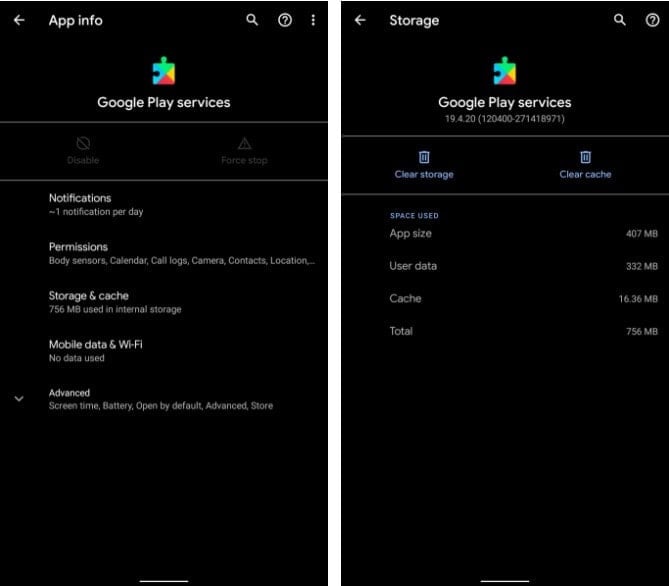
В списке найдите и коснитесь Сервисы Google Play. Затем выберите «Хранилище и кэш» из списка параметров на странице приложения. Наконец, нажмите Очистить кеш в появившемся меню.
Как только это будет сделано, перезагрузите ваше устройство. Если это не сработает, повторите описанные выше шаги, но вместо этого выберите «Очистить хранилище».
3. Force Play Services Обновить
После перезапуска вы должны попытаться принудительно обновить Play Services. В большинстве случаев этого делать не следует, но стоит попробовать, если проблемы не исчезнут.
Для этого вам необходимо зайти в раздел «Сервисы Google Play» по адресу «НастройкиКак уже упоминалось выше. Разверните раздел Передовые , затем коснитесь Сведения о приложении, чтобы открыть его страницу в Play Store. Если вы разговариваете по телефону, вы можете открыть страницу Сервисы Google Play Play Store перейти прямо к нему. Зеленая кнопка покажет «Деактивировать», если приложение обновлено, и «Обновить», если вы можете установить новую версию.
Вы также можете сделать это, посетив Play Store в веб-браузере и войдя в свою учетную запись Google. Откройте приведенную выше ссылку на страницу сервисов Google Play в Google Play и проверьте наличие там обновлений.
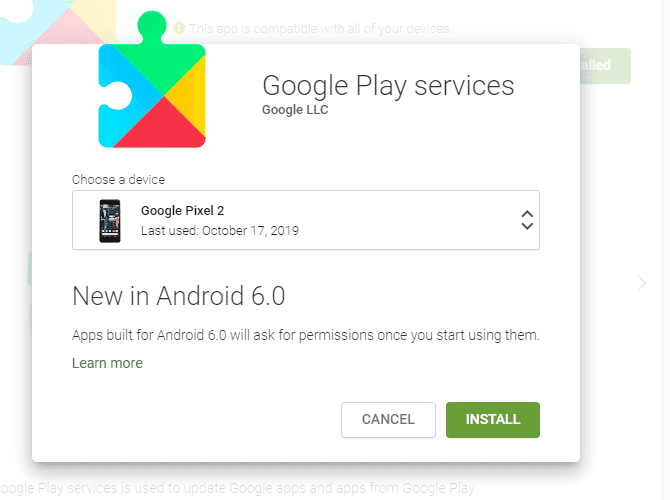
Для опытных пользователей: установите пробную версию Сервисов Google Play.
Вышеупомянутое должно решить проблему в большинстве случаев. Но если вы в отчаянии и не можете найти решение, которое работает для вас, установка пробной версии (пробной версии, которая не была полностью протестирована) для Сервисов Google Play может вызвать обновление.
Как обновить сервисы Google Play на Андроид — инструкция





Сервисы Гугл Плей представляют собой комплекс программного обеспечения, установленного по умолчанию на сертифицированных устройствах с ОС Android. Утилита позволяет взаимодействовать с серверами поискового гиганта, благодаря чему корректно работает множество привычных функций. Вот пара примеров, за которые отвечают сервисы:
- Автоматическое обновление установленных приложений.
- Взаимодействие с серверами Google, службами геолокации, энергосбережения и т.д.
- Выполнение синхронизации данных и создание резервных копий.
- Рекомендации и персонализированные советы. Отображение информации и новостей в соответствии с интересами пользователя.
Стоит отметить, что сервисы Гугл Плей предоставляют и дополнительные функции приложениям, мало или вообще не связанным с Google. Благодаря чему увеличиваются базовые возможности программы, например – геолокация из сервисов Google, даже если в программе нет Google Maps; Push-уведомления и т.д.







Общие сведения о Services Google
Сервисы Google Play — программный комплекс, который изначально установлен на всех Android-устройствах. Если на вашем гаджете он отсутствует, вы можете установить его через Play Market. Рекомендуется регулярно обновлять Сервисы Google Play, поскольку этот важнейший компонент отвечает за работоспособность следующих процессов:
- Управление обновлением всех программ и игр (в том числе и от сторонних разработчиков).
- Взаимодействие ПО с серверами Гугл.
- Обеспечение безопасной аутентификации в основных поисковых системах и почтовых серверах.
- Защищенное соединение (оно требуется при онлайн-оплате или вводе личных данных на сайтах) и безопасное хранение паролей.
- Синхронизация записной книжки с другими гаджетами под управлением ОС Андроид. Благодаря этой функции можно переносить контакты с разных гаджетов.
- Взаимодействие со службами оптимального распределения ОЗУ и энергосбережения.
- Работоспособность датчиков геолокации.
Как обновить сервисы Google Play на андроид
По умолчанию, сервисы Гугл Плей обновляются автоматически, что исключает необходимость привлечения пользователя, для исправления проблем с обновлением. При этом иногда возникают непредвиденные ситуации в результате программного сбоя или вмешательства самого пользователя. В таком случае требуется обновить сервисы google play одним из трех способов:
- При помощи встроенного магазина приложений.
- Повторная переустановка.
- Из других источников.

Встроенный магазин приложений – самый простой метод обновить сервисы google play на андроид. Способ заключается в принудительном обновлении приложения, если это не произошло автоматически.
Повторная переустановка, позволит обновить сервисы google play, если встроенный магазин приложений не работает или в процессе обновления возникает ошибка.
Другие источники – радикальный метод обновить гугл плей сервисы, когда первые два способа не помогают. Так же подойдет владельцам, на чьих устройствах сервисы удалены или не установлены изначально.
Обновление вручную
- Открываем Play Market

- Идем в раздел: Настройки

- Кликаем на версию сборки

Теперь сервисы Google проверят версию магазина приложений. Если у вас старая версия, алгоритмы мгновенно отправят запрос об обновлении на сервер, и ваш смартфон обновит Play Market.
Если у вас выскачет это окно:

Значить у вас последняя версия приложения.
Способ 1: Как обновить гугл плей сервисы через встроенный магазин приложений
- Активировать на мобильном устройстве интернет.
- Запустить магазин приложений Гугл Плей.
- В левом верхнем углу нажать на кнопку в виде трех полос, что бы отобразить скрытую панель.
- Затем выбрать пункт «Мои приложения и игры». Далее, на вкладке «обновления», найти программу «Сервисы Google», что на скриншоте зовется — «Carrier Servises».
- В новом окне нажать на кнопку «обновить», после чего дождаться окончания скачивания и установки приложения.

- Включить интернет.
- В разделе настроек открыть пункт приложения, где требуется найти программу сервисы Гугл Плей.
- Далее пролистать вниз и нажать на строку «О приложении».
- После, откроется страница сервисов в магазине приложений Google Play, где требуется нажать на кнопку «обновить».







Вы считаете, что вашим аккаунтом пользуется кто-то ещё
Подозреваете, что кто-то другой пользуется вашим профилем? Поменяйте пароль. Пройдите процедуру восстановления и сбросьте пароль, придумав новый, который ранее не использовался при авторизации. Дополнительно следует позаботиться о защите профиля. Для этого загляните в настройки во вкладку «Безопасность».
Не работает левый или правый наушник Huawei Freebuds: причины и что делать?
В пункте «Вход в аккаунт» обязательно привяжите резервную почту и номер мобильного. Там же можно активировать двухэтапную аутентификацию – при каждом новом входе система будет запрашивать одноразовый код.
Способ 2: Как обновить сервисы Google Play повторной переустановкой
Иногда обновлению сервисов не получается заместить предыдущую версию. В таком случае необходимо переустановить приложение, путем удаления обновлений, а после запустить повторную установку.

- Перейти в настройки устройства, открыть пункт «приложения».
- Найти в списке сервисы Google Play.
- В новом окне нажать на кнопку «остановить». Далее в скрытом списке, кнопка из трех точек в верхнем правом углу, нажать на пункт «удалить обновления».
- Далее требуется открыть магазин приложений поискового гиганта. Сделать это одним из доступных способов:
- Из настроек, пролистав ниже до пункта «О приложении».
- Из магазина приложений, где требуется нажать, в левом верхнем углу, на кнопку с тремя полосами, для отображения скрытой панели. В пункте «Мои приложения и игры», на вкладке «обновления», найти программу «Сервисы Google», открыть и нажать на кнопку «обновить».


Очистка данных
Если возможности автоматического обновления у вас нет, вы можете сделать вот что:
- Заходим в настройки и ищем там раздел со всеми скачанными приложениями.
- Ищем там Play Market.
- А далее, жмем: Стереть данные
- После чего, жмем «Очистить кэш»
- Перезагружаем устройство
Теперь Маркет игр у вас должен обновится автоматически
На смартфонах с последними версиями Android, кнопка «Стереть данные» находится в меню «Память». Можно еще воспользоваться кнопкой «Удалить обновления».
